macOS 11 Big SurではApple H1ヘッドフォンチップ搭載のAirPodsなどで、使用中のAppleデバイスのオーディオへシームレスに切り替えてくれる「デバイスの自動切り替え」機能が利用可能になりました。詳細は以下から。
![]()
Appleは2020年06月に開催したWWDC20で、AirPodsの新機能に「自動デバイス切り替え」機能を紹介しました。これはiCloudアカウントに利用しているApple IDで紐付けされたiOS 14/iPadOS 14のiPhone/iPadで、オーディオ再生中にユーザーの操作がiPhoneからiPadへ切り替わると、AirPodsの接続もiPhoneからiPadへ切り替わるという機能ですが、

自動デバイス切り替え
同じiCloudアカウントにペアリングされているデバイスが複数ある。そんな時はAirPodsが自動的に使用中のデバイスに切り替えるので、Apple製デバイスとの連係が一段と簡単に。どのデバイスでオーディオが再生されているかはポップアップバナーに表示されます。自動デバイス切り替え機能は、Apple H1ヘッドフォンチップを搭載しているすべてのApple製ヘッドフォンとBeatsヘッドフォンに対応します。macOS Big Surプレビュー – Apple(日本)
この機能は本日リリースされたmacOS 11 Big Sur搭載のMacとApple H1ヘッドホンチップを搭載したAirPodsやBeatsのワイヤレスイヤホン/ヘッドホンでも利用可能になっています。

自動デバイス切り替え機能の使い方
自動デバイス切り替え機能に対応しているのはiOS 14/iPadOS 14、macOS 11 Big Sur搭載のiPhone/iPad、Macで、対応ヘッドホンはApple H1ヘッドフォンチップ以降を搭載した以下のワイヤレスヘッドホンとなっており、自動デバイス切り替えは同じApple IDでシステム要件を満たしたiPhone/iPad、MacとAirPodsやBeatsワイヤレスヘッドホンを接続するだけで機能します。
| システム要件 | 対応ヘッドホン |
|---|---|
| iOS 14以降のiPhone iPadOS 14以降のiPad macOS 11 Big Sur以降のMac |
|
操作が他のデバイスに移るとmacOSの通知センターにどのAppleデバイスにAirPodsのオーディオ接続が移ったかを知らせる通知が表示され、MacのオーディオをAirPodsで再生し続けたいば場合は通知の[Connect]をクリックすれば、Macで再生中のオーディオがそのままAirPodsで再生し続けます。
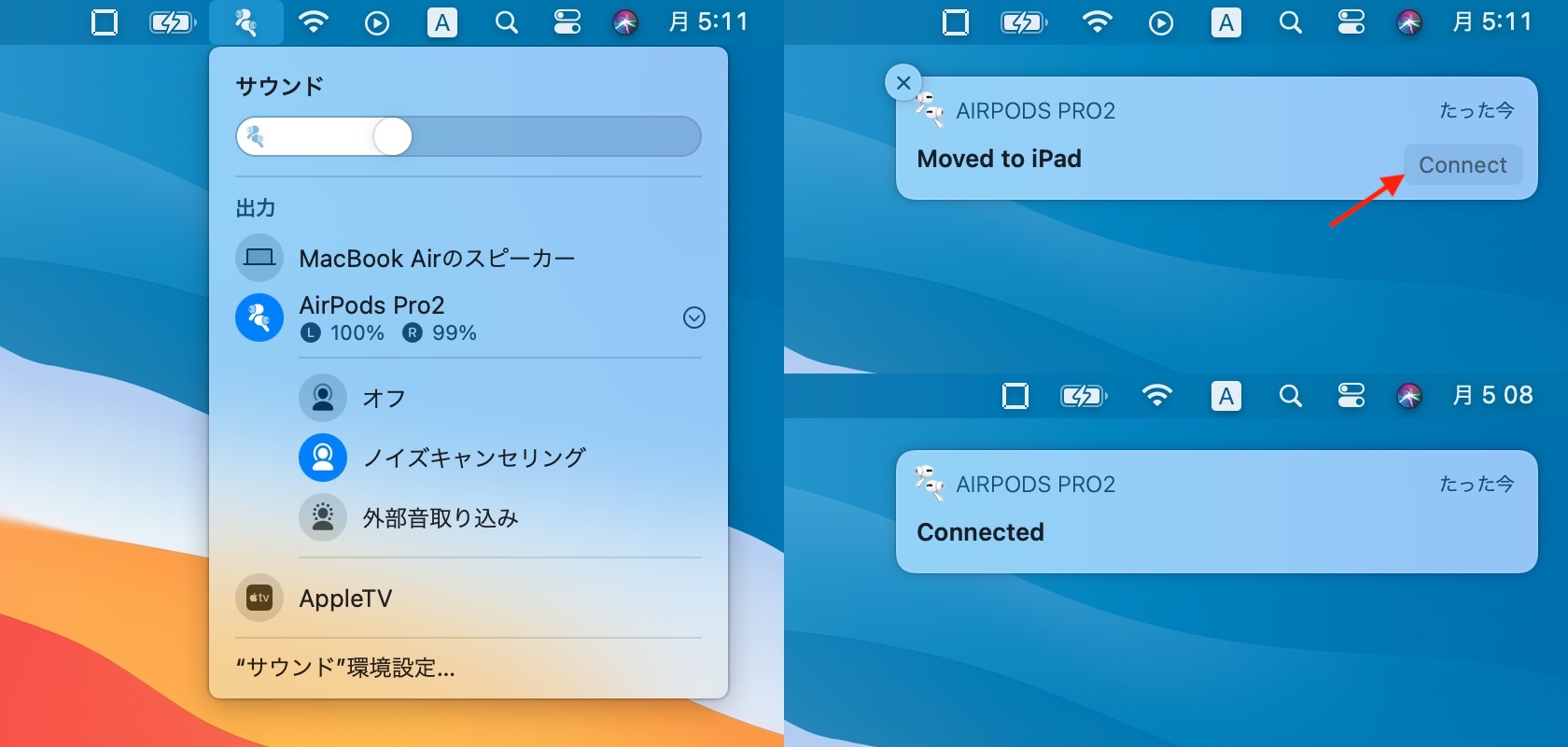
AirPodsやBeatsの自動デバイス切り替え機能を利用したくない場合は、macOSのシステム環境設定で[Bluetooth]パネルから対応のデバイスの右に表示されている[オプション]をクリックし、[このMacに接続]で[このMacに前回接続していた場合]を選択しておけば、オーディオソースが自動的に切り替わることがなくなります。

- macOS 11 Big Surの新機能まとめ。 準備中
- MacBook Air (M1, 2020) 8GB RAM, 256GB SSD - Amazon.co.jp
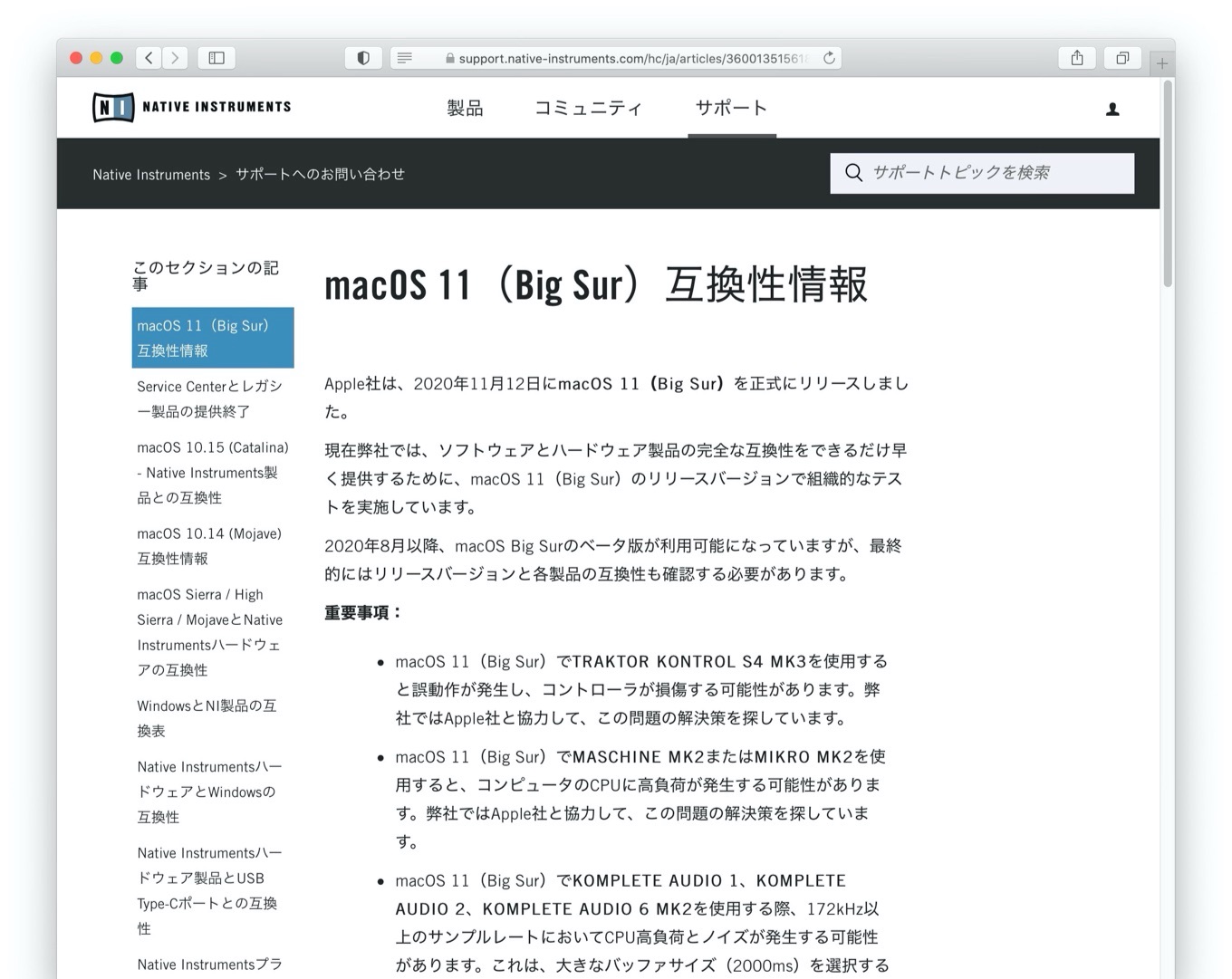
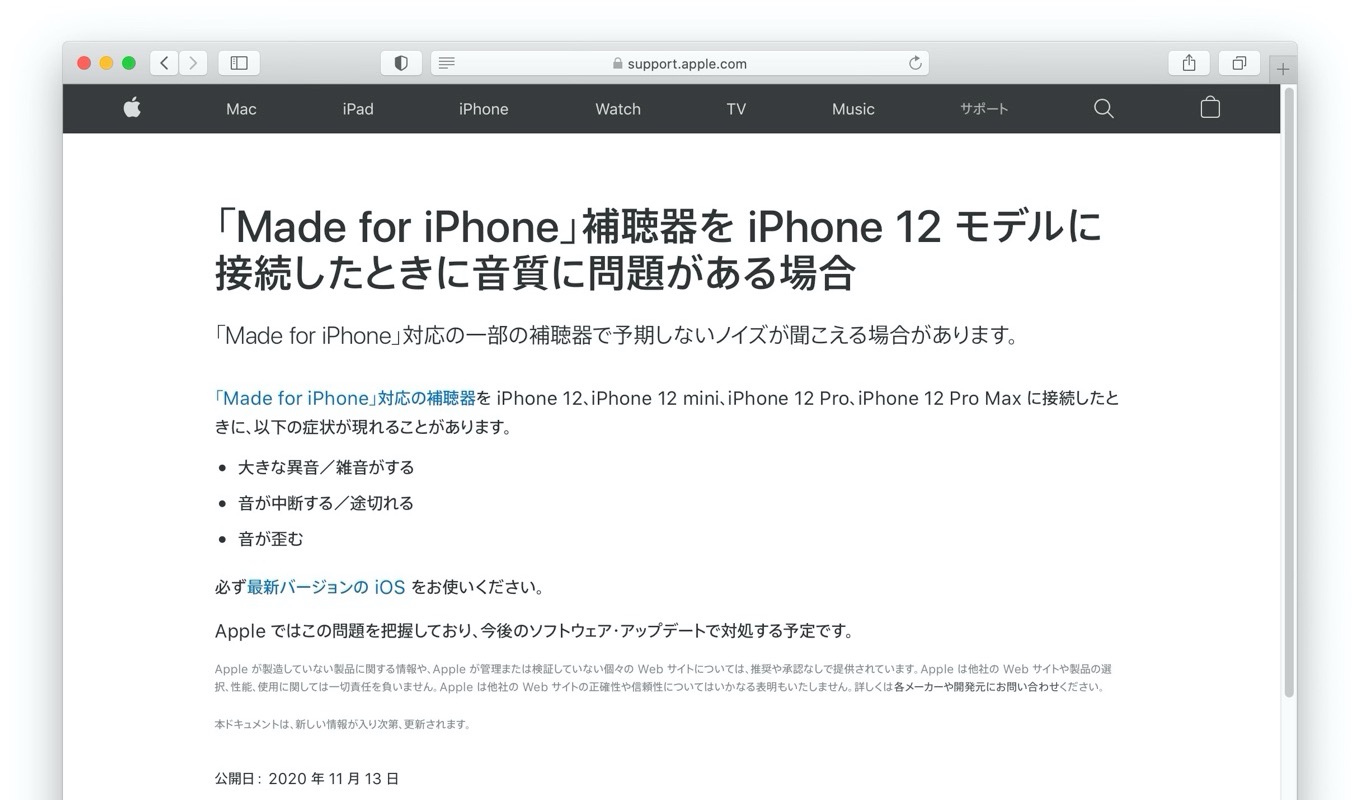
コメント